当前位置:
首页 >
Chrome浏览器下载文件夹权限不足的解决方案
Chrome浏览器下载文件夹权限不足的解决方案
时间:2025-07-13
来源:谷歌浏览器官网
详情介绍
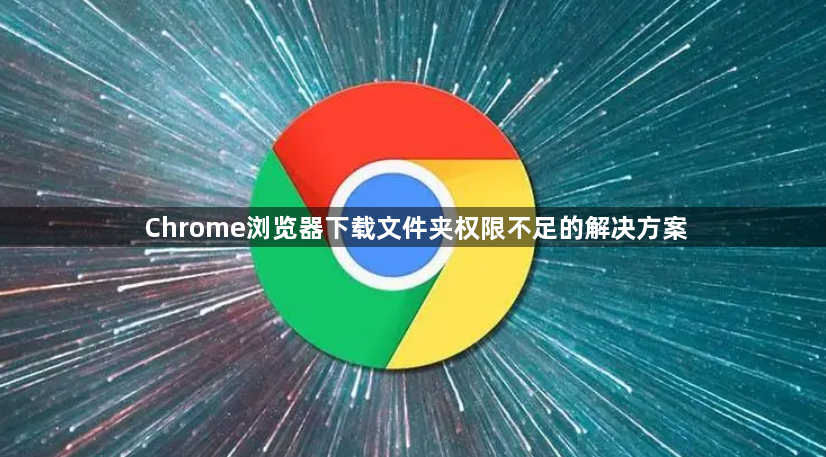
1. 检查并修复文件系统权限:右键点击“文档”文件夹,选择“属性”,进入“安全”选项卡,为当前用户勾选“完全控制”权限,确认保存。同时可修改临时文件夹权限,若权限设置不正确,可能导致Chrome无法正常下载文件。
2. 调整下载位置及权限:打开Google Chrome浏览器,点击右上角的三个点(菜单图标),选择“设置”。在设置页面中,找到“高级”选项并展开,然后点击“下载位置”部分。确保下载位置的文件夹有足够的磁盘空间,并且当前用户对该文件夹具有读写权限。如果下载位置设置在系统盘(通常是C盘),而系统盘空间不足或权限受限,可以尝试将下载位置更改为其他有足够空间且权限开放的磁盘分区,如D盘或E盘等。
3. 清除浏览器缓存和Cookie:在浏览器设置中,找到“隐私设置和安全性”选项,点击进入后选择“清除浏览数据”。在弹出的对话框中,选择清除“缓存的图片和文件”以及“Cookie及其他网站数据”。
4. 检查杀毒软件或防火墙设置:某些杀毒软件或防火墙可能会阻止Chrome浏览器的正常下载操作。可暂时关闭杀毒软件或防火墙,或者在相关设置中为Chrome浏览器添加信任规则,允许其进行下载操作。但关闭杀毒软件或防火墙可能会带来安全风险,操作完成后应及时恢复相关设置。
5. 以管理员身份运行Chrome浏览器:右键点击Chrome浏览器的快捷方式,选择“以管理员身份运行”。这样浏览器在运行时会拥有更高的权限,可能有助于解决下载文件夹权限不足的问题。但需要注意的是,以管理员身份运行浏览器可能会带来一定的安全风险,使用完毕后建议正常关闭浏览器。
继续阅读
Chrome浏览器下载多任务管理及冲突解决
 多任务下载时容易产生冲突。本文介绍Chrome浏览器多任务管理及冲突解决方案,保障下载过程稳定流畅。
多任务下载时容易产生冲突。本文介绍Chrome浏览器多任务管理及冲突解决方案,保障下载过程稳定流畅。
google Chrome浏览器性能排行更新分析
 Google Chrome浏览器性能持续升级,本文分析最新性能排行及版本变化,帮助用户了解不同版本优势,优化使用体验。
Google Chrome浏览器性能持续升级,本文分析最新性能排行及版本变化,帮助用户了解不同版本优势,优化使用体验。
Chrome浏览器无法识别网址是否与缓存有关
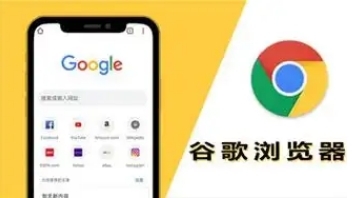 Chrome浏览器无法识别网址可能与缓存异常有关。本文指导用户清理缓存并排查相关故障。
Chrome浏览器无法识别网址可能与缓存异常有关。本文指导用户清理缓存并排查相关故障。
Google Chrome浏览器插件兼容性测试方法
 分享Google Chrome浏览器插件兼容性测试方法,保障扩展稳定运行,提升用户使用流畅度和浏览器兼容性。
分享Google Chrome浏览器插件兼容性测试方法,保障扩展稳定运行,提升用户使用流畅度和浏览器兼容性。
